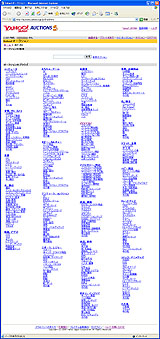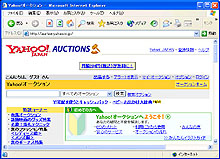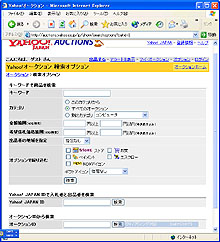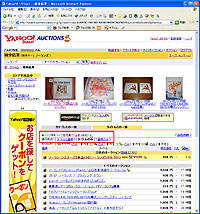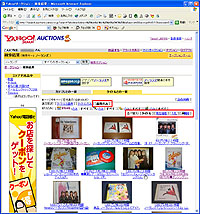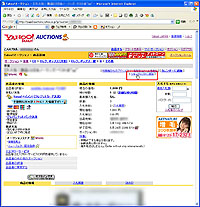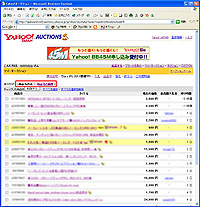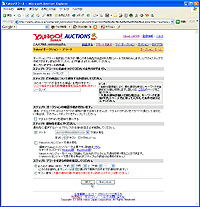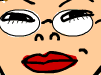|
|||||||||||||||||||||||||||||
第3回:ウィンドウショッピング&探し物をしてみよう |
|||||||||||||||||||||||||||||
|
「ウィンドウショッピング」――それは商品を買うともなしに、ぶらぶらと自由気ままにショーウィンドウを眺めながら歩く行為。あっちの店、こっちの店と渡り歩き、品物を眺め、値段を確認し、世の中おおよそ今こんな感じ~? で、自分が興味を示す品物はあの店とあの店ネ! なんてのを体験しつつ、情報として蓄積するわけだ。 しかし今は商品選びで汗する時代ではないのだ。ブラウザのウィンドウを複数開き、まさに「ウィンドウ」ショッピング。商品の比較はウィンドウを並べれば済む。値段の比較も楽。しかも本人移動ゼロ。 だけどいろんなサイトを探すのはなんだか面倒くさい。そんなときはやっぱりヤフオクだ。今世の中にはどんな商品があるのか、人気の製品は何か、ヤフオクを眺めているとそんなことまでわかってしまう。「ズラリ勢ぞろい」という言葉がぴったりなのである。しかし勢ぞろいしすぎて探すのが大変という嬉しい弊害も。 もしすでに出品したいものがある場合は、ライバルの動向や相場もあらかじめチェックしておきたい。そんなわけで今回はヤフオクでウィンドウショッピングをしながら、商品探しのテクニックをご紹介してゆこう。 ■ 商品探しは「カテゴリ」と「検索」を駆使する
「どういうわけか、急にムチムチだった頃のノーランズが聴きたくなってしまいました!!」という場合は、カテゴリは「音楽」からスタート。しかしカテゴリから進むと膨大な出品数に遭遇することがある。1ページ1ページ眺めていくのも楽しいのだが(暇つぶしにはもってこい!)、さすがに130ページなどといわれると、なんとかならないものかと思うわけだ。 また、どんなジャンルに相当するのかわからないケースもある。例えばノーランズが聴きたいという漠然としたニーズで、とりあえずカテゴリ「音楽」にアクセスしてみると、そこにはCD、DVD、カセットテープ、ビデオ、レーザーディスク、レコード……次にどちらに進んでよいものやらと困るわけだ。 時代的にはカセットテープだったが、どうせならCDあたりで残っているといいなぁ~と思いつつ、一応「CD」にアクセスしてみたら、さらに細分化されており、やはりここは「ロック、ポップス(洋楽)」かなと進むと、また細分化……。 そんなときは「検索」が便利。たとえカテゴリをたどってアクセスしていても、ある時点でキーワード検索で絞り込めばいいのだ。だが、どうせならまずはオークション全体を対象に絞り込んでいきたい。というのも、必ずしも正しいカテゴリに出品されているとは限らないという現実が存在するからである。もちろん出品するときは適切なカテゴリに出品することが望まれているのだが、出品する本人も絞込みに苦労し、分類が大味な場合もある。従って、探す方も検索範囲はできるだけ広いほうがいいのだ。 キーワード検索の場合、検索対象を「すべてのオークション」とした場合は「カテゴリとの一致」、「タイトルとの一致」の2パターンの結果が表示されるが、特定のカテゴリを対象とした場合は「カテゴリとの一致」「タイトルとの一致」「商品説明との一致」という3パターンで表示される。つまり、特定のカテゴリを対象にキーワード検索を行なった場合、タイトルだけでなく商品説明に含まれる単語も検索対象にすることができるというわけ。 さらに「検索オプション」を指定することで、よりニーズに沿った探し物が可能だ。Yahoo! JAPAN IDをキーに、特定の人物について探すこともできるので、「アノ人がまた何かよさげなものをこっそり放出していないか?」といったチェックもできる。 また、アパレル関係のカテゴリなら、「画像検索」もできるようになっている。これは気になる商品画像に似た商品を、画像で探してしまうという機能。画像検索が可能な商品には検索ボタンがついているので活用しよう。
■ 表示形式を切り替えて探す さて。とりあえずなんでもいいからノーランズについて探してみることにしよう。トップページの検索ボックスにキーワード「ノーランズ」を入力し、「すべてのオークション」を条件に検索ボタンをクリックしたところ、4ページ分という結果がでた(執筆時点)。4ページなら余裕で確認できる分量だ。結果の中にはCDやカセットテープ他すべてが対象となっている。とりあえずどんなものが出品されているかわからないので、一通り見てみることに。検索結果は、「タイトルと画像」「タイトルのみ」「画像のみ」の3つの表示形式があるが、最初はテキスト情報が中心の「タイトルのみ」が選択され、残り時間の少ないものから順にリストアップされる。 しかし「画像のみ」をクリックすると表示形式はガラリと変わり、画像中心となる。商品デザインやパッケージの状態を重視した探し方に便利な機能で、筆者もよく利用している。表示形式は必要に応じて切り替えよう。 いずれの表示形式においても、「現在価格」「入札」「残り」のいずれかをクリックすると商品の並べ替えができる。現在価格で安いものを見たい、入札の多いものをチェックしたい、残り時間が少ないものからみたい、等のニーズに対応している。入札数などは人気を見るのに参考になるのだ。
■ 気になる商品はウォッチリストに登録しよう 検索結果を眺めながら、これは! と思うものを見つけたらクリックして商品の詳細を表示し、「ウォッチリスト」に登録しておく。「ウォッチリスト」とは気に入った商品のブックマークだと思えばよい。あちこち眺めていたら、どこに何があったかいちいち覚えていられない。相手はオークションである。検索するたびに合計点数が変化することからもわかるが、刻々と終了時刻を迎えて姿を消すものと、どんどん出品されてくるものとが入り混じるのだ。しかも出品者は出品日数を指定できるから、新しいものがリストの後ろとは限らないのである。とりあえず「ウォッチリスト」に登録しておけば、適当なところで商品の詳細を確認しつつ、比較検討することができるようになるから便利なのだ。 「ウォッチリスト」に登録した情報を見たいときは、オークションのトップページ>マイ・オークション>ウォッチリストで表示できる。また「ウォッチリスト」は「商品名のみ」「商品と画像」の2つの表示形式が可能。もしすでにブラウザのポータルとして「My Yahoo!」を設定済みなら、ウォッチリストも登録しておくと、入札の状況や価格の変動が確認できてさらに便利だ。 ◇ ◇ ◇
これでヤフオク内を縦横無尽に飛び回ることができるようになったのではないだろうか。次回はいよいよ「入札」についての解説だ。ノーランズには入札しないのかって? それはナイショだ。
■ どうしても見つからなかったら「アラート機能」を使おう 散々探したのに欲しい商品がどうしても見つからない……しかし諦めてはいけない。今はなくても、いつか誰かが出品するかもしれない。だけどそうそう頻繁に検索ばかりもしていられない、そんなときこそ「アラート機能」を使おう。これはキーワードを登録しておくと、該当する商品が出品されたときに通知してくれる機能なのだ。アラートは、「随時通知」にすると出品されるごとに通知されてくるので、物によっては非常に大量のメールが届く場合がある。それが困る場合は定時に「まとめて通知」する設定にする。しかしまとめて通知する場合、希望落札価格が設定されているものは、場合によっては通知されたときにはすでに売れていた、ということもありえる(実際にあった!)。従ってどちらにするかちょっと悩ましいのだが……。
■ 商品情報をチェックしよう 探し出した商品の詳細を見てみよう。純粋にウィンドウショッピングを楽しんでいる場合はとりあえず「商品の情報」「商品写真」「説明」をチェック。今後出品予定のある人は、参考になるものも多いので、写真の撮り方や商品説明の仕方、価格設定に注意を払うべし。「Q&A」でカッコ内に数字がある場合はどんなことを聞かれ、どう答えているかも確認しておこう。たくさん見ておくのはいいことなのだ! ◇ ◇ ◇
これでヤフオク内を縦横無尽に飛び回ることができるようになったのではないだろうか。次回はいよいよ「入札」についての解説だ。ノーランズには入札しないのかって? それはナイショだ。
■ URL Yahoo!オークション http://auction.yahoo.co.jp/ 2004/07/01 16:56
|
| Broadband Watch ホームページ |
| Copyright (c) 2004 Impress Corporation All rights reserved. |
|